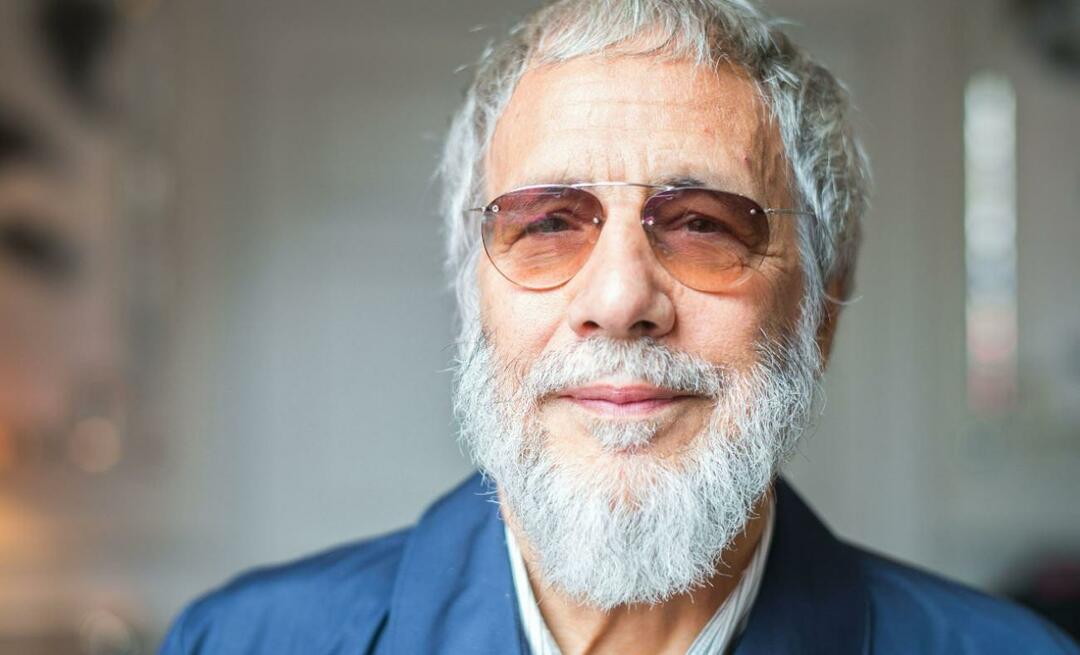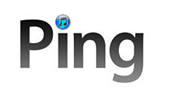 Forrige gang vi snakket om Ping forklarte viSlik deaktiverer du det. Denne gangen skal jeg vise deg hvordan du får Ping til å kjøre hvis du er i et land som ikke støtter det (ennå…). Det er riktig, hittil støttes Ping bare i 23 land og uten mitt groovete triks, hvis du ikke er i et av disse fylkene, er du heldig... ingen overraskelse siden vi allerede vet det Steve Jobs var ond…
Forrige gang vi snakket om Ping forklarte viSlik deaktiverer du det. Denne gangen skal jeg vise deg hvordan du får Ping til å kjøre hvis du er i et land som ikke støtter det (ennå…). Det er riktig, hittil støttes Ping bare i 23 land og uten mitt groovete triks, hvis du ikke er i et av disse fylkene, er du heldig... ingen overraskelse siden vi allerede vet det Steve Jobs var ond…
Uansett, så du er en iTunes-bruker, vil du bruke Ping Apples “Sosialt nettverk for musikk”Men du kan ikke fordi du bor i et land som ikke støttes. Heldig for deg er løsningen ganske enkel, så bare følg trinn-for-trinn nedenfor, så vil Ping være i gang på kort tid.
Hvis Ping er tilgjengelig i landet ditt, vil det vises i venstre sidefelt i iTunes.
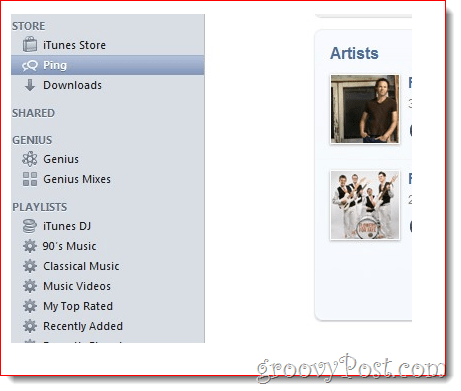
Likevel, hvis du leser dette, er det sannsynligvis fordi du ikke finner det :). Dette er hva du skal gjøre videre.
Trinn 1 - Aktiver Ping i iTunes-installasjonen
Gå til de Itunes butikk på venstre sidefelt, bla deretter helt til bunnen.
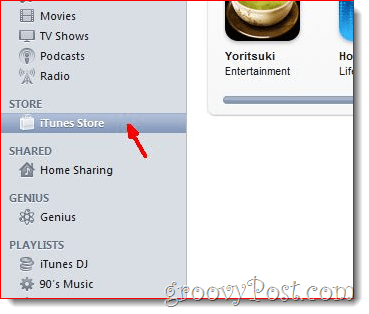
Steg 2
Du vil se en landflagg (sannsynligvis din) nederst til venstre. Klikk på den.
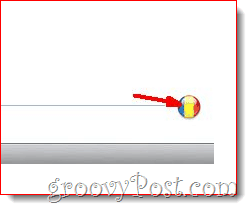
Trinn 3
Klikk de forente stater flagg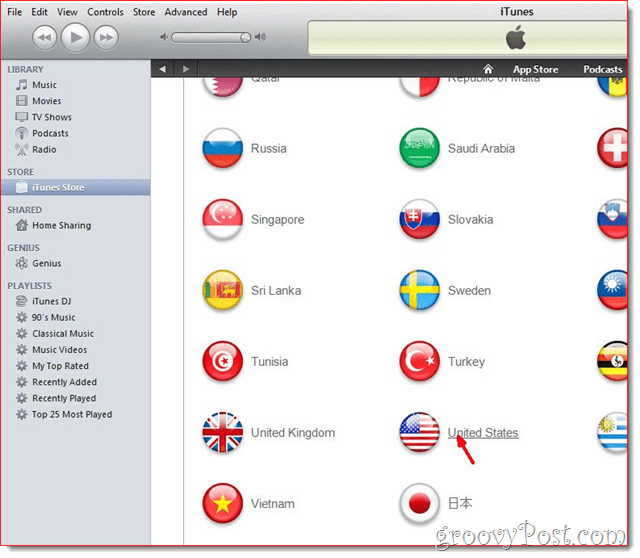
Hva vet du, Ping fanen er nå i venstre sidefelt! KLIKK DET IKKE! Først må vi konfigurere en konto.
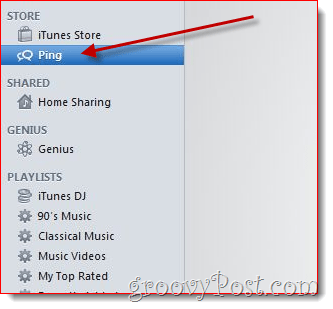
Trinn 4 - Opprett en Ping-konto
KlikkItunes butikk i venstre sidefelt. Deretter på toppmenyen, Plukke utApp Store.
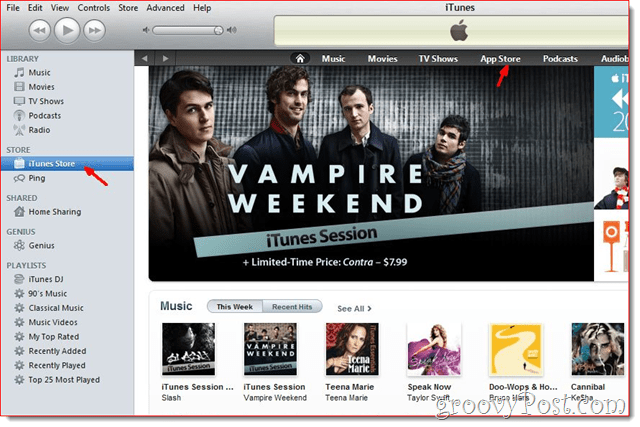
Trinn 5
Finn en gratis app i AppStore. Spiller ingen rolle hva du velger, bare klikk på hvilken app du først ser. Fra appens side KlikkGratis app. Et vindu som det nedenfor vises.
KlikkOpprette ny konto
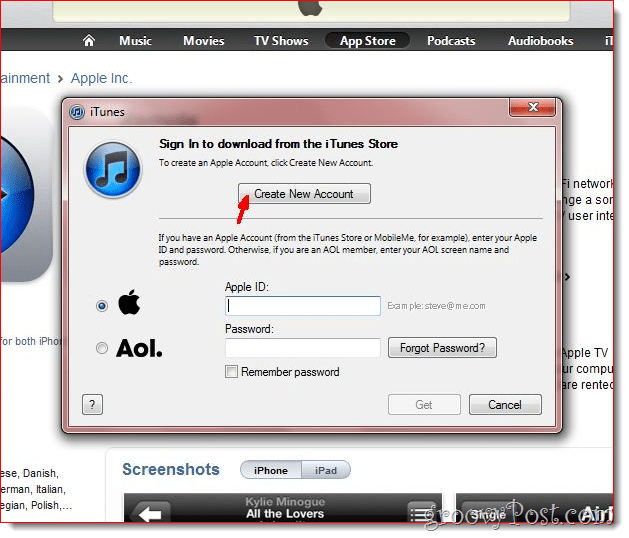
Trinn 6
KlikkFortsette på neste skjermbilde (ikke vist) og bekrefte vilkår og betingelser og personvernregler (etter at du har lest den selvfølgelig) og KlikkFortsette en gang til (ikke vist).
Fyll ut dataene dine i neste skjermbilde og sørg for at du legger inn en gyldig e-post.KlikkFortsette når ferdig.
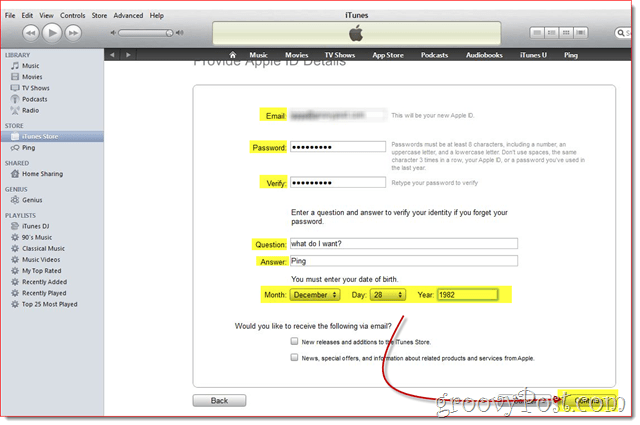
Trinn 7
Under kredittkort, Plukke utingen. Under adresse, fyll ut falske opplysninger (hvis du vil) gjelder også By, Glidelås Kode og Stat og klikk deretter Fortsette.
Merk: Sørg for at postnummeret, staten og byen matcher, eller at du er i massevis av moro ...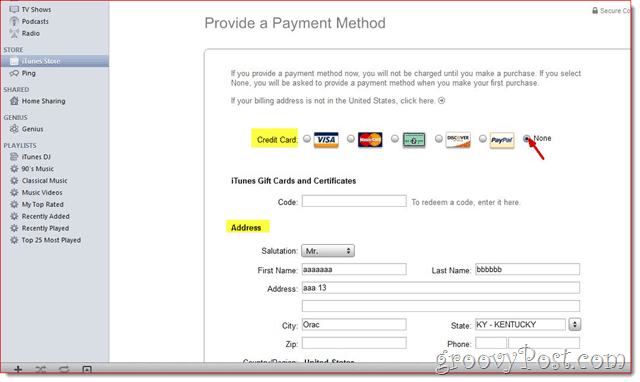
Trinn 8 - Bekreft e-post og pålogging
Du vil bli fortalt at a bekreftelsemail er sendt til deg, så Sjekk e-postadressen du brukte. Klikkverifiser e-post fra e-posten og logg deg på med e-postadressen og passordet du brukte (ikke vist).
Nå komme tilbake til iTunes og KlikkLogg inn i øverste høyre hjørne. Bruk legitimasjonsbeskrivelsen og logg på.
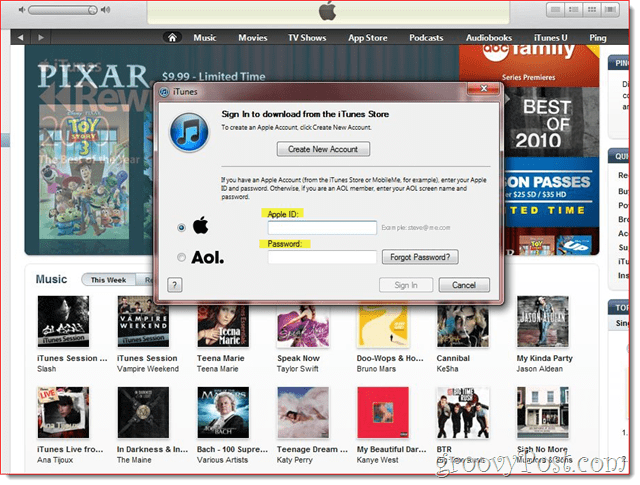
NÅ, er du klar til KlikkPing i venstre sidefeltmeny av iTunes (ikke vist) og du får muligheten til å gjøre det Slå på Ping.
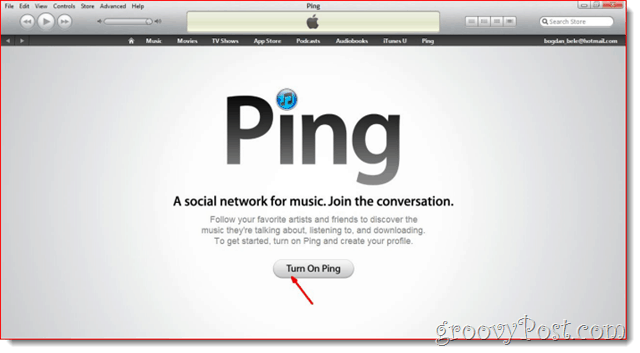
Ahhh… det var lett var ikke så ille nå!